
Це програмне забезпечення буде підтримувати ваші драйвери та працювати, тим самим захищаючи вас від поширених помилок комп’ютера та відмови обладнання. Перевірте всі свої драйвери зараз у 3 простих кроки:
- Завантажте DriverFix (перевірений файл завантаження).
- Клацніть Почніть сканування знайти всі проблемні драйвери.
- Клацніть Оновлення драйверів отримати нові версії та уникнути несправностей системи.
- DriverFix завантажив 0 читачів цього місяця.
Буває, що після встановлення нового SSD і зміна завантажувального диска, під час завантаження комп’ютера можуть виникнути деякі проблеми. Однією з таких проблем є помилка порту скидання SSD, яка виникає під час процесу завантаження. Хоча користувач може завантажитися в Windows і отримати доступ до системи, помилка може в підсумку призвести до збоїв системи.
Помилка скидання порту SSD може виникати з кількох причин, включаючи несправний кабель SATA, неправильну конфігурацію завантаження тощо. Якщо вас також турбує ця помилка, ось як усунути помилку скидання порту в системі Windows.
Виправте помилку порту скидання SSD за допомогою цих простих рішень
1. Встановіть BIOS для завантаження з SSD
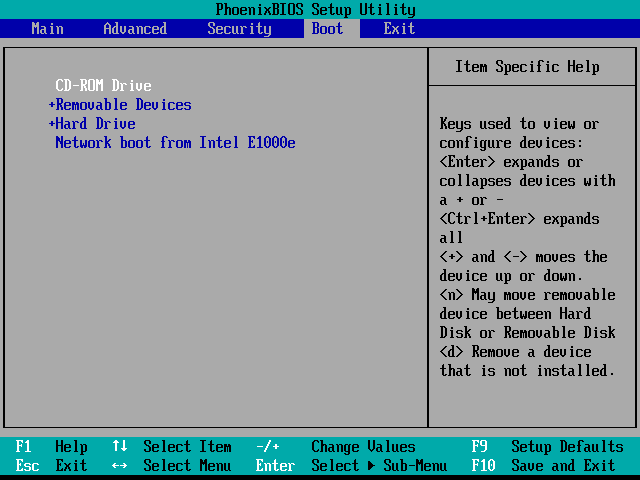
- Якщо ви цього ще не зробили, важливо змінити завантажувальний диск у BIOS із жорсткого диска на нещодавно встановлений твердотільний диск після клонування диска. Ось як це зробити.
- Вимкніть комп'ютер, якщо він увімкнений.
- Увімкніть комп'ютер і почніть натискати ESC, F1, F2, F8 або F10. Одна з цих клавіш повинна допомогти вам перейти на екран BIOS залежно від виробника ПК.
- Увійдіть у налаштування BIOS і зачекайте, поки з’явиться сторінка налаштування BIOS.
- Відкрийте Завантаження вкладку. Для навігації використовуйте клавішу зі стрілкою на клавіатурі.
- Тепер перемістіть SSD-накопичувач у пріоритетне положення.
- Збережіть і вийдіть з BIOS утиліта налаштування.
- Перезавантажте комп'ютер і перевірте, чи помилка усунена.
3 найбільших твердотільних накопичувача, які можна придбати сьогодні
2. Підключіться до іншого порту SATA

- Якщо проблема не зникає або BIOS не виявляє твердотільний диск у меню завантаження, проблема може бути в порту SATA або роз’ємі.
- Спочатку вийміть твердотільний диск із поточного порту SATA та підключіть його до будь-якого іншого порту SATA.
- Перезавантажте систему та перевірте, чи проблема вирішена.
- Якщо проблема не зникає, вийміть SSD і спробуйте підключитися до будь-якого іншого комп’ютера, до якого ви маєте доступ. Це дозволить вам перевірити, чи SSD несправний.
- Якщо твердотільний накопичувач добре працює з іншим комп’ютером, можливо, ви захочете перевірити, чи не несправний кабель SATA. Ви можете отримати новий кабель SATA у магазині комп'ютерної техніки.
3. Оновіть BIOS
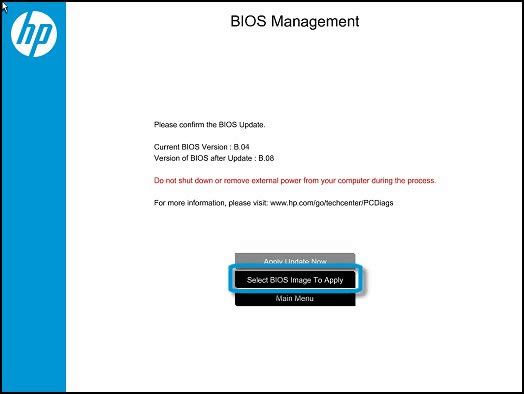
- Ще однією проблемою, яка може спричинити проблему з твердотільним диском, що призведе до помилки скидання портів, може бути застарілий BIOS.
- Найкращий спосіб перевірити наявність оновлення BIOS - це відвідати виробника ноутбука та увійти в систему. Запустіть Сканер, який перевіряє наявність оновлень та виявляє, чи є оновлення для BIOS.
- Завантажте та встановіть оновлення BIOS та перезавантажте систему.
- Після перезавантаження перевірте, чи помилка усунена.
- Також перевірте наявність несправного блоку живлення та відеокарт. Вийміть відеокарту та перезавантажте систему.
Помилка порту скидання SSD зазвичай спричинена несправними кабелями SATA або неправильною конфігурацією завантаження. Повідомте нас, які з кроків у цій статті допомогли вам усунути помилку в коментарях.
ПОВ'ЯЗАНІ ІСТОРІЇ, ЩО ВАМ МОЖУТЬ ПОХАДАТИ
- 9 способів виправити повільний час завантаження в Windows 10 на SSD
- Виправлено: помилка керування пам’яттю SSD у Windows 10
- Це 2 програмне забезпечення для шифрування SSD повністю захищає ваші диски в 2019 році

![5 найкращих твердотільних накопичувачів на 250 ГБ та 500 ГБ для придбання [Samsung, Kingston]](/f/ee98c6556fd683b6557a4b85441f52f4.jpeg?width=300&height=460)
![Помилки SSD, що сталися під час передачі даних [ВИРІШЕНО]](/f/70bf371288859794350b8bff4325d6fd.jpg?width=300&height=460)